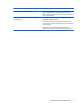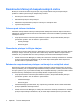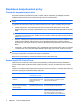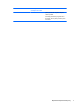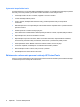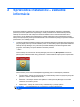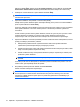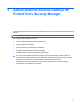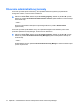HP ProtectTools User Guide - Windows XP, Windows Vista, Windows 7
Kliknite na tlačidlo Štart, kliknite na položku Všetky programy a potom kliknite na položku HP
ProtectTools Administrative Console (Administratívna konzola nástroja HP ProtectTools).
2. Prečítajte si úvodnú obrazovku a potom kliknite na tlačidlo Ďalej.
POZNÁMKA: Na úvodnej obrazovke môžete výberom jednej z možností zakázať ďalšie
zobrazovanie sprievodcu.
3. Sprievodca inštaláciou vás požiada o overenie vašej identity.
Zadajte heslo systému Windows alebo nasnímajte odtlačky prstov pomocou snímača odtlačkov
prstov a potom kliknite na tlačidlo Ďalej.
Ak nie je k dispozícii snímač odtlačkov prstov ani karta Smart Card, zobrazí sa výzva na zadanie
hesla systému Windows. Toto heslo musíte používať v budúcnosti pri každom vyžadovaní
overovania.
Ak ešte nemáte vytvorené heslo systému Windows, zobrazí sa výzva na jeho vytvorenie. Heslo
systému Windows sa vyžaduje na ochranu konta systému Windows pred prístupom
neoprávnených osôb a na používanie funkcií nástroja HP ProtectTools Security Manager.
4. Sprievodca inštaláciou vás bude sprevádzať procesom nastavenia funkcií zabezpečenia, ktoré sa
použijú pre všetkých používateľov počítača:
●
Zabezpečenie prihlasovania do systému Windows chráni kontá systému Windows
vyžadovaním používania špecifických prístupových poverení.
●
Softvér Drive Encryption chráni vaše údaje prostredníctvom šifrovania pevných diskov, takže
údaje si nemôžu prečítať neoprávnené osoby.
●
Softvér Pre-Boot Security chráni počítač zakázaním prístupu neoprávneným osobám pred
spustením systému Windows.
POZNÁMKA: Softvér Pre-Boot Security nie je k dispozícii, ak ho nepodporuje systém BIOS
počítača.
Ak chcete povoliť funkciu zabezpečenia, začiarknite príslušné začiarkavacie políčko. Čím viac
funkcií zvolíte, tým bezpečnejší bude váš počítač.
5. Na poslednej stránke sprievodcu kliknite na tlačidlo Dokončiť.
Zobrazí sa tabuľa nástroja Security Manager.
POZNÁMKA: Ak nedokončíte sprievodcu, automaticky sa spustí ešte dvakrát. Neskôr môžete
otvoriť sprievodcu z oznamovacieho kontextového okna (má formu bubliny), ktoré sa bude
zobrazovať v oblasti oznámení úplne vpravo na paneli úloh (pokiaľ ste ho nezakázali), kým
nedokončíte inštaláciu.
10 Kapitola 2 Sprievodca inštaláciou – základné informácie